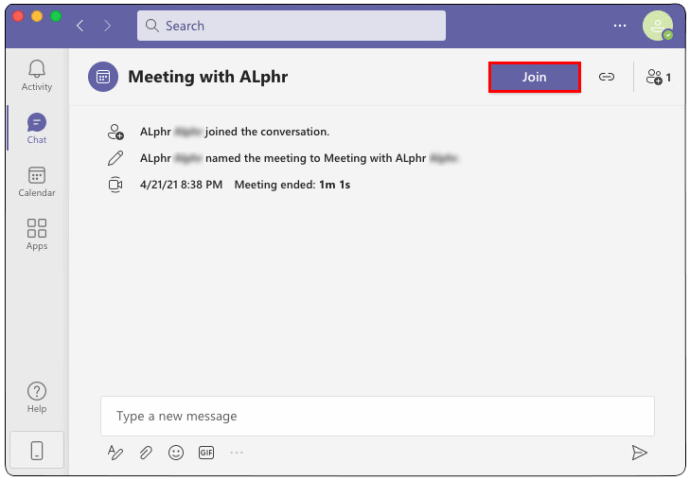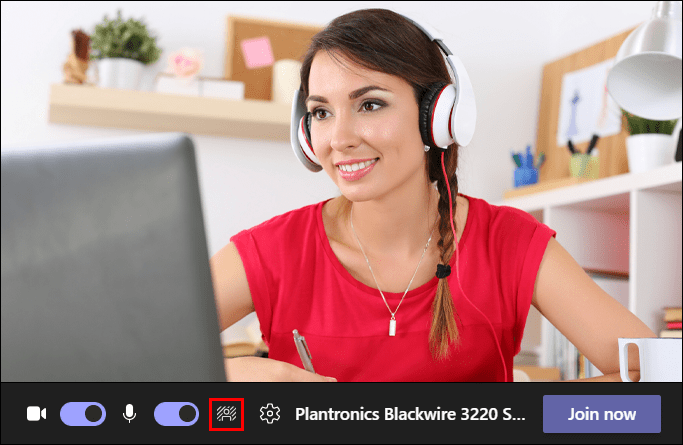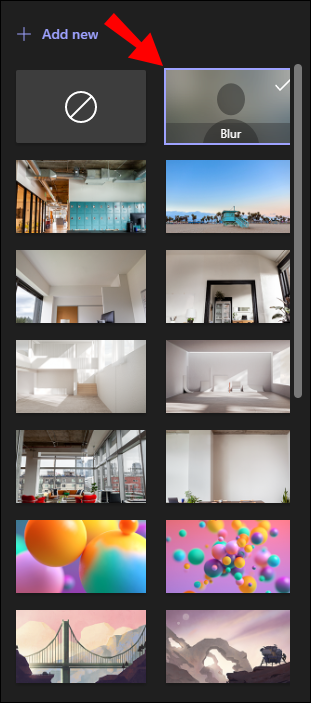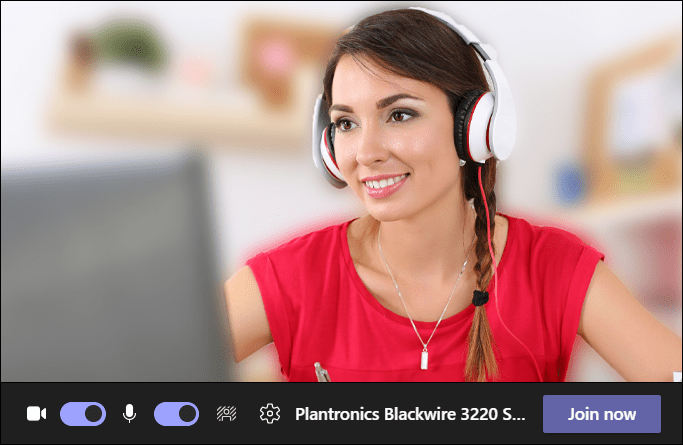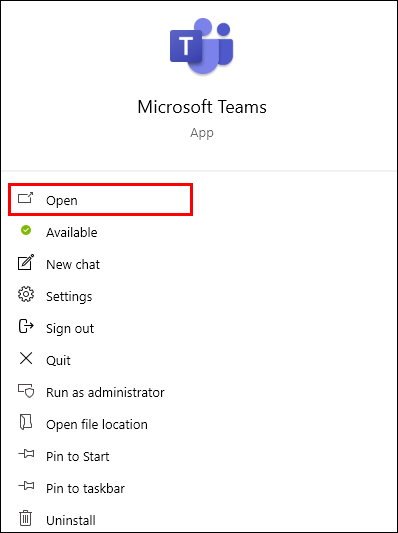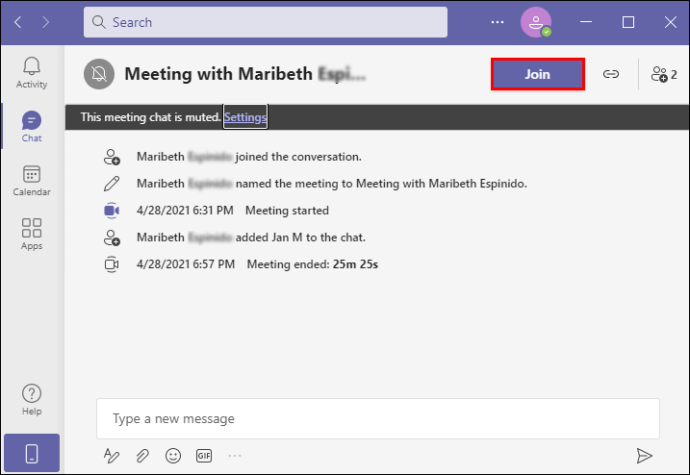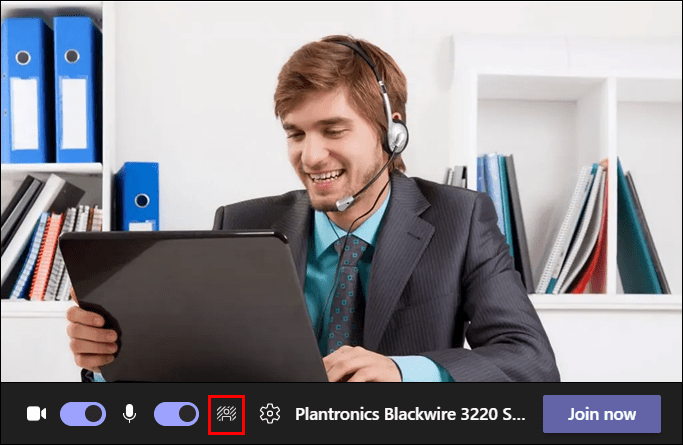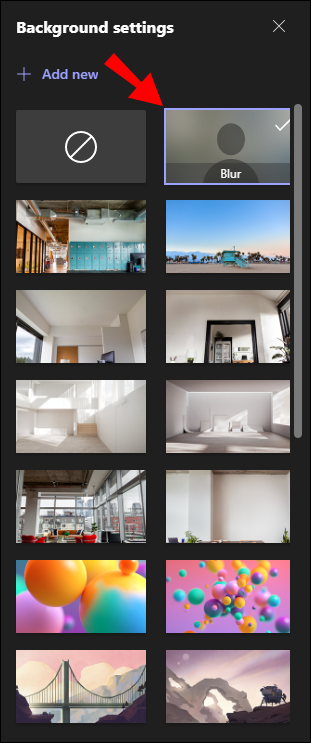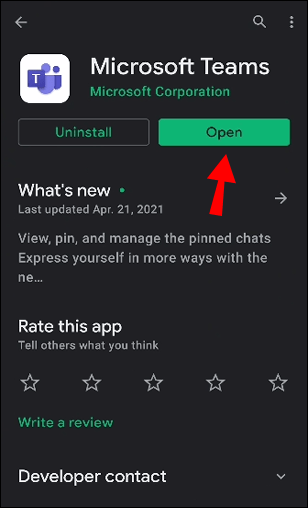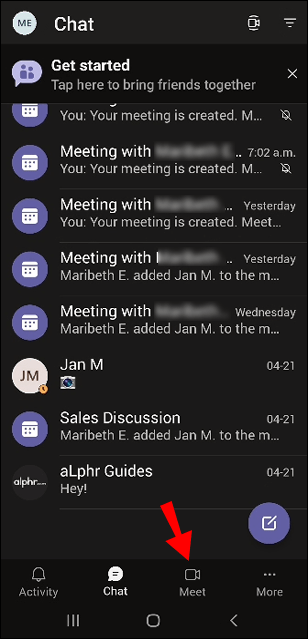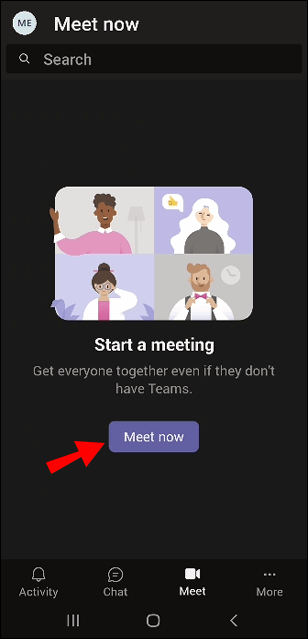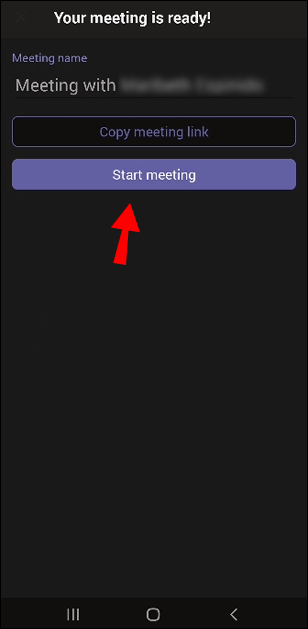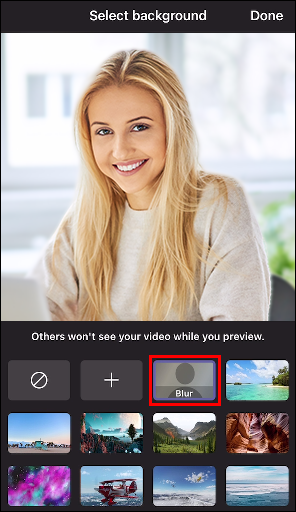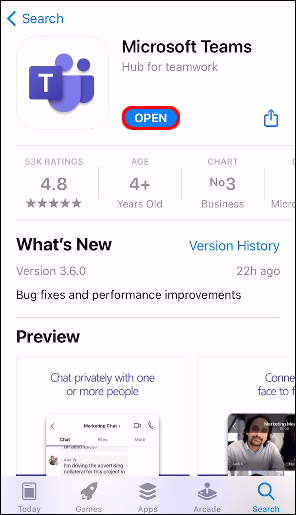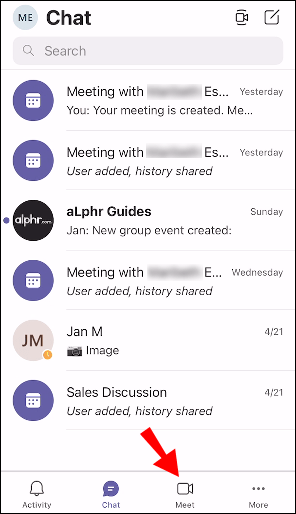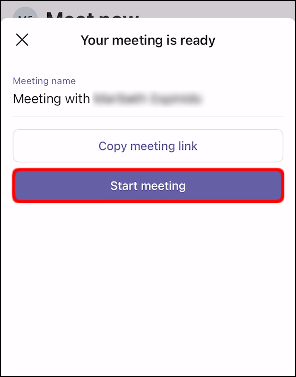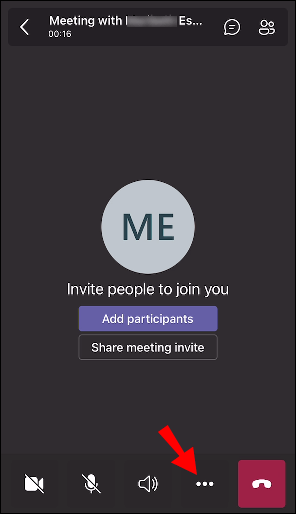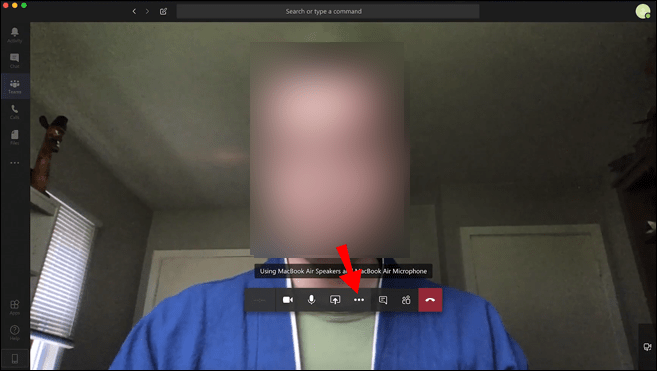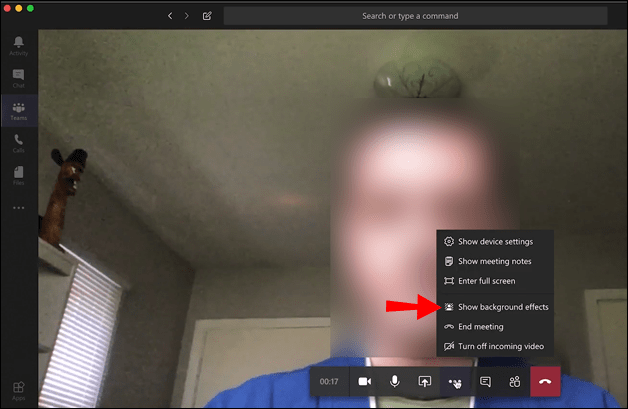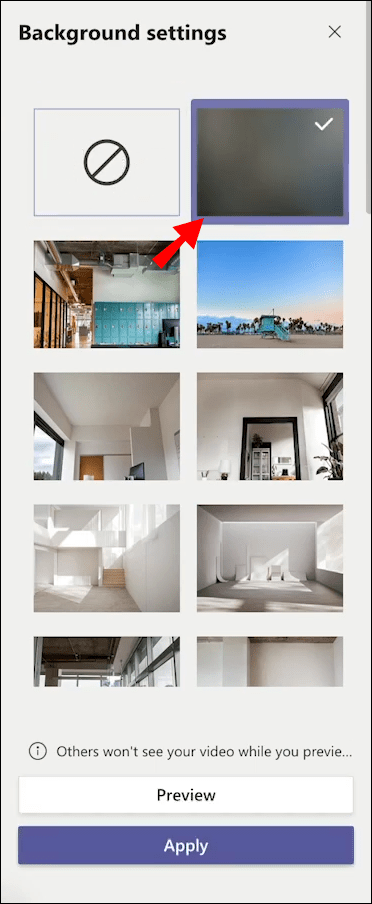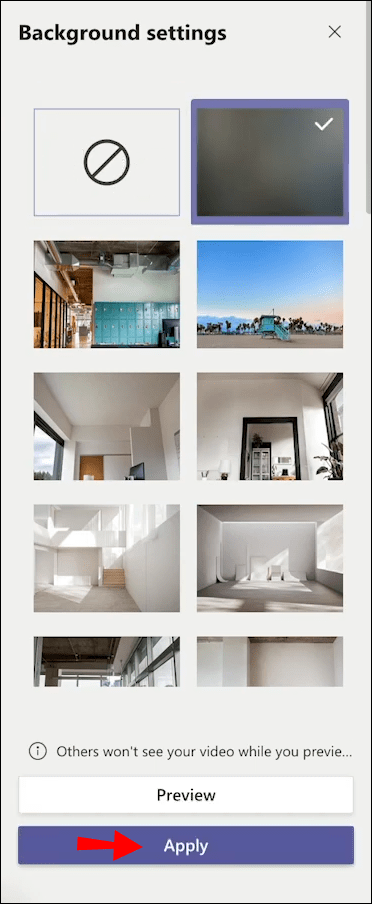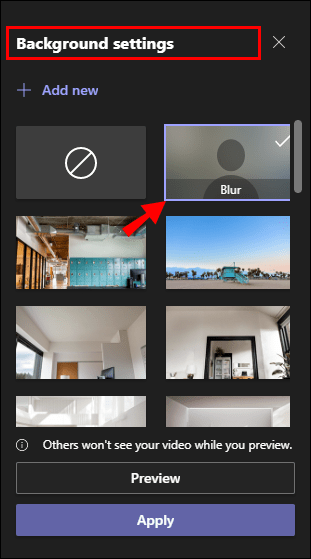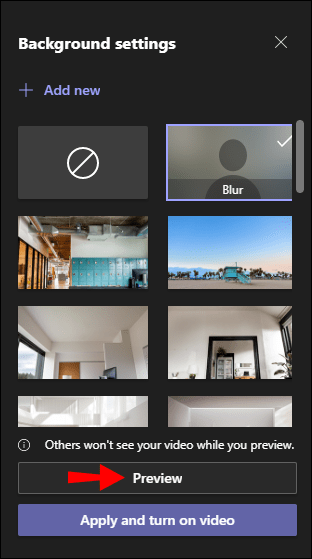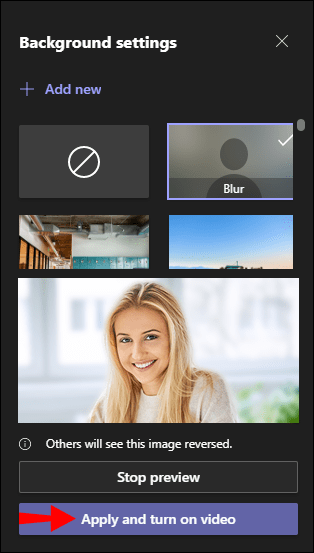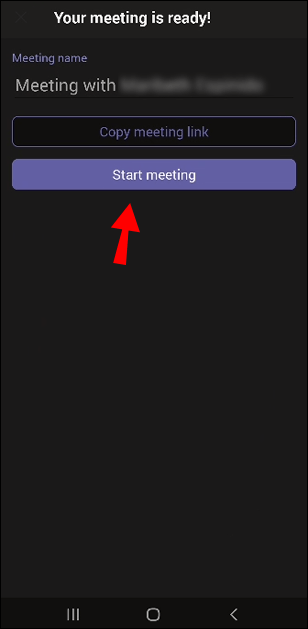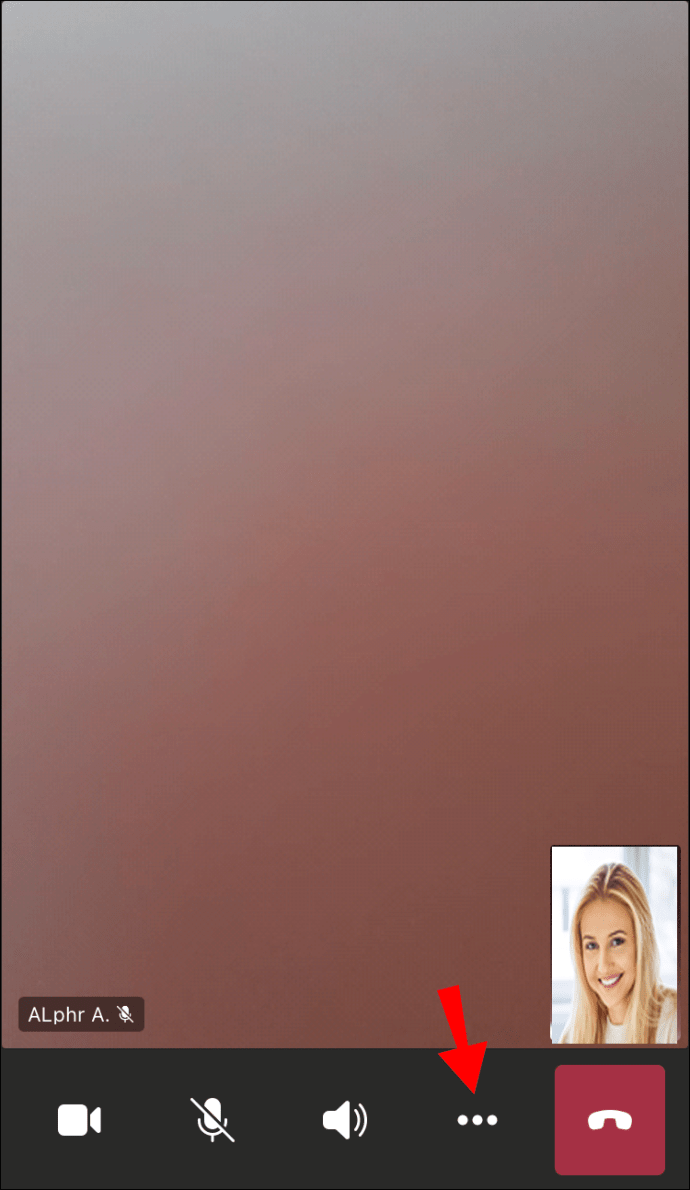Mengetahui cara memburamkan latar belakang Anda di Microsoft Teams bisa sangat berguna saat Anda tidak ingin anggota tim lain melihat latar belakang Anda. Microsoft Teams memberi Anda dua opsi – Anda dapat mengaburkan latar belakang sebelum rapat atau selama rapat. Anda juga dapat menyesuaikan latar belakang dengan menggantinya dengan foto apa pun dari perangkat Anda.

Dalam panduan ini, kami akan menunjukkan cara mengaburkan latar belakang Anda di Microsoft Teams sebelum dan selama rapat. Kami juga akan menjawab beberapa pertanyaan umum tentang topik ini.
Bagaimana Mengaburkan Latar Belakang di Microsoft Teams Sebelum Rapat?
Hal yang hebat tentang opsi ini adalah Anda akan tetap fokus, artinya Anda tidak akan diburamkan dengan latar belakang Anda. Namun, jika orang lain secara tidak sengaja berjalan di belakang Anda – mereka akan kabur.
Banyak pengguna Tim lebih suka mengaburkan latar belakang mereka sebelum bergabung ke rapat agar merasa lebih siap dan tidak terlalu terganggu. Kami akan menunjukkan cara melakukannya di perangkat yang berbeda.
Di Chromebook
Memburamkan latar belakang Anda di Chromebook adalah proses yang relatif mudah. Anda dapat melakukannya dalam beberapa langkah cepat dan sederhana. Inilah cara melakukannya:
- Buka Microsoft Teams di Chromebook Anda.
- Mulai rapat baru atau bergabung dengan rapat yang sudah dalam proses.
- Sebuah jendela pop-up akan muncul. - Anda akan dapat melihat diri sendiri dan latar belakang Anda.
- Pergi ke ikon orang di bawah gambar Anda dan klik di atasnya.
- Di "Pengaturan latar belakang," temukan gambar "Blur" dan klik di atasnya.
- Klik "Gabung sekarang."
Itu saja. Jika Anda berubah pikiran, Anda dapat menghapus blur latar belakang Anda – tetapi kita akan membahasnya nanti.
Di Mac
Jika Anda pengguna Mac dan ingin memburamkan latar belakang sebelum memulai rapat, ikuti langkah-langkah di bawah ini:
- Luncurkan Tim Microsoft.
- Mulai rapat baru atau bergabung dengan rapat.
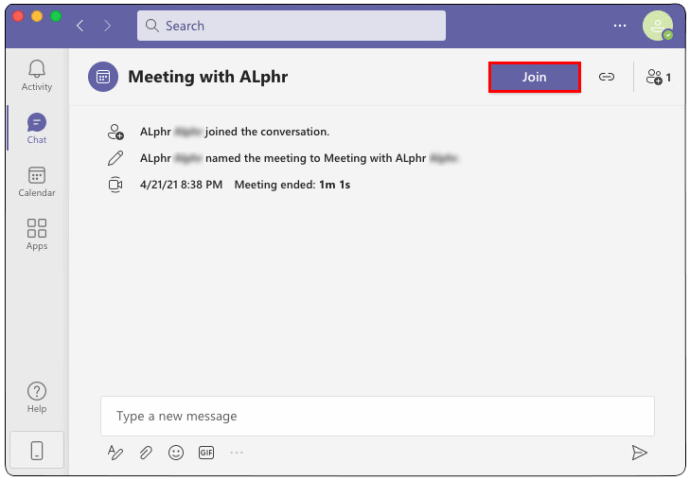
- Arahkan ke ikon orang di bawah pratinjau video Anda.
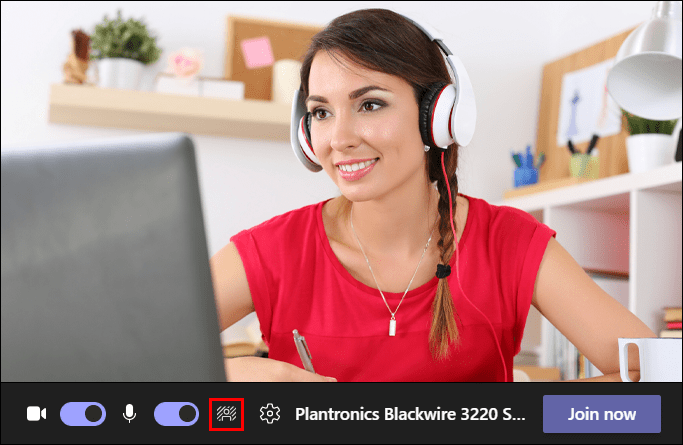
- Pilih "Blur" di "Pengaturan latar belakang."
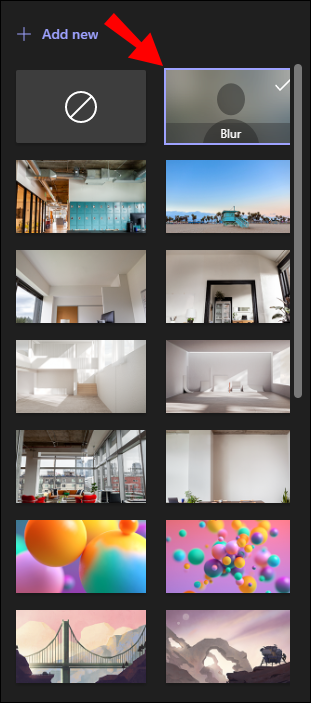
- Pergi ke “Gabung sekarang.”
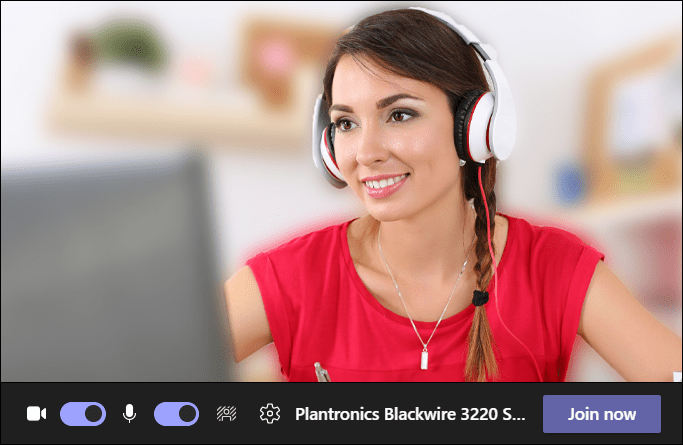
Anda juga memiliki opsi untuk mengubah latar belakang Anda dengan menggantinya dengan gambar apa pun yang Anda inginkan – tetapi lebih lanjut tentang itu nanti.
Di Desktop
Jika Anda ingin memburamkan latar belakang Anda di Microsoft Teams, ikuti langkah-langkah di bawah ini:
- Buka Microsoft Teams di desktop Anda.
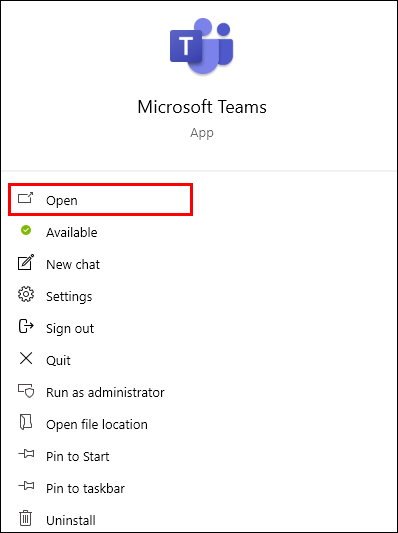
- Mulai rapat baru atau bergabung dalam panggilan. – Anda akan melihat pratinjau diri Anda di jendela kecil.
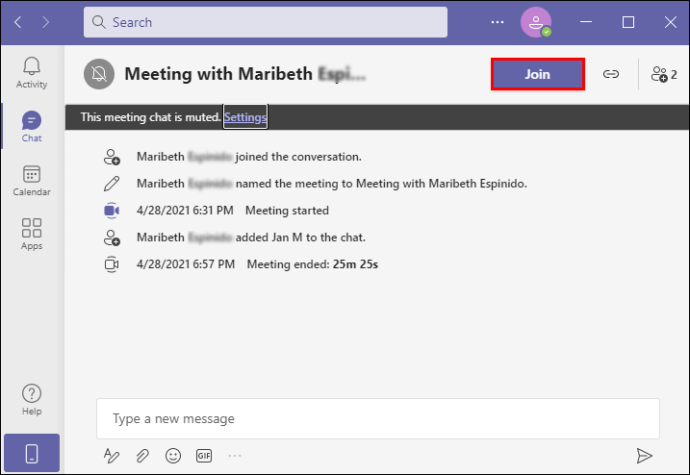
- Klik ikon orang di menu bawah. – Pengaturan latar belakang akan terbuka di sisi kiri layar Anda.
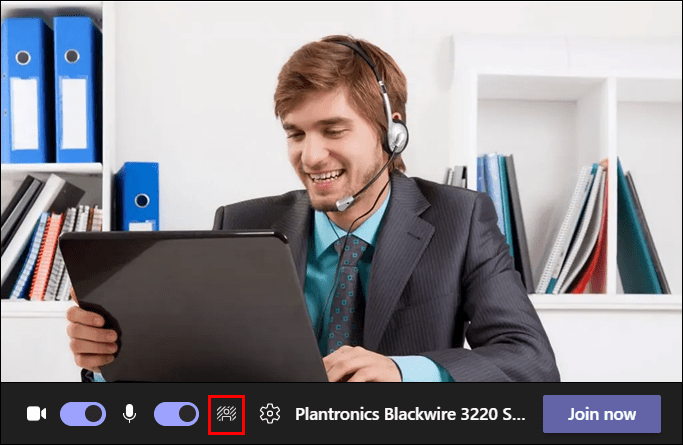
- Klik pada opsi "Blur", yang merupakan gambar kedua.
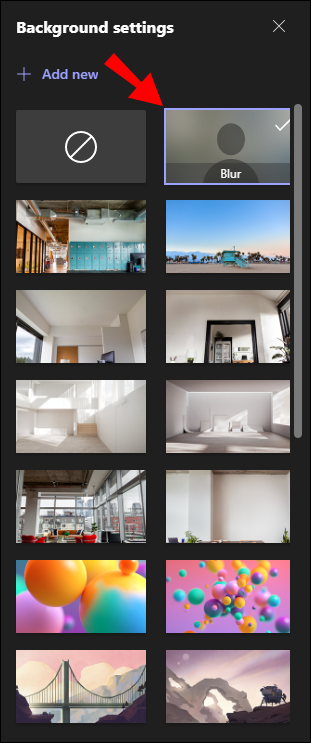
- Saat latar belakang Anda kabur, buka “Gabung sekarang.”

Sekarang Anda dapat bergabung atau memulai rapat baru tanpa harus mengkhawatirkan latar belakang Anda.
Di Android
Menggunakan versi aplikasi seluler Microsoft Teams sangat sederhana. Jika Anda memiliki perangkat Android, berikut ini cara mengaburkan latar belakang sebelum memulai rapat:
- Buka aplikasi Microsoft Teams di Android Anda.
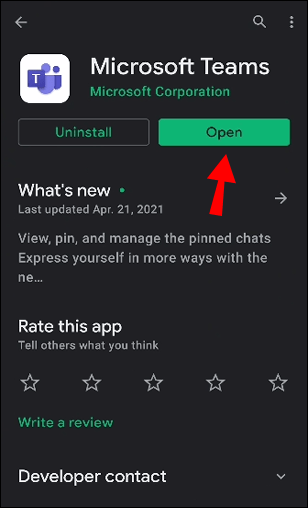
- Buka "Bertemu" di menu bawah.
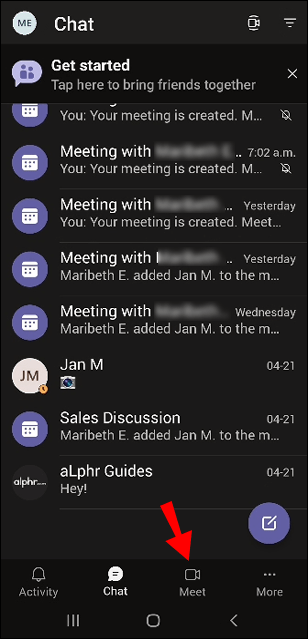
- Ketuk tombol "Temui sekarang".
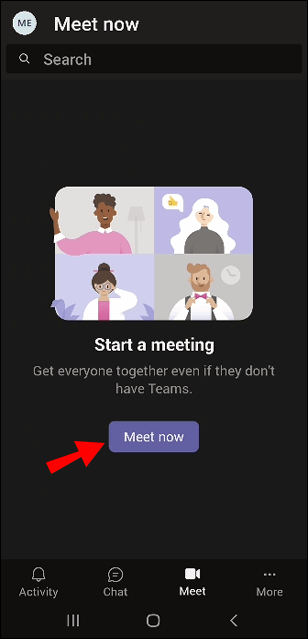
- Pilih "Mulai rapat".
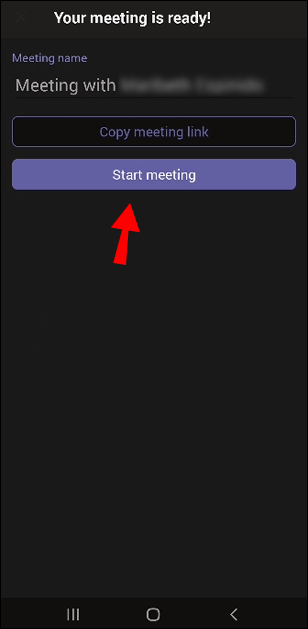
- Buka "Efek latar belakang" di bagian atas layar Anda.
- Pilih "Blur."
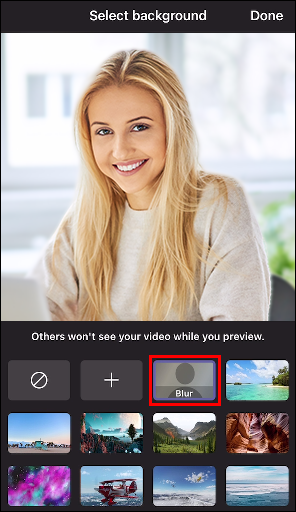
- Buka "Selesai".
Di iPhone
Jika Anda ingin memburamkan latar belakang sebelum rapat di Microsoft Teams di iPhone, ikuti langkah-langkah di bawah ini:
- Luncurkan aplikasi Microsoft Teams di iPhone Anda.
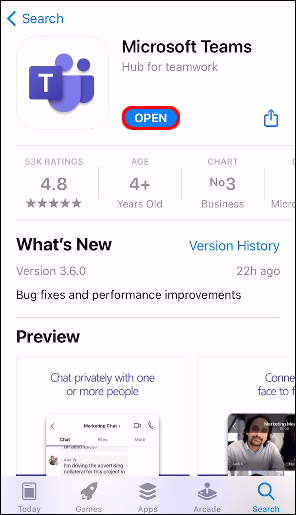
- Temukan opsi "Bertemu" di bagian bawah layar Anda.
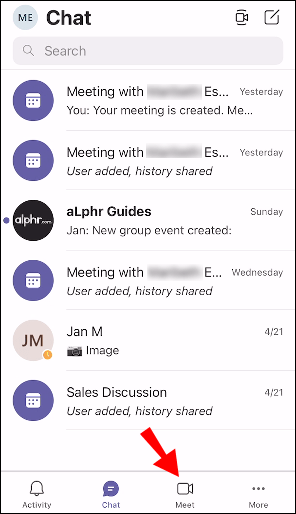
- Buka opsi "Bertemu sekarang" dan pilih "Mulai rapat."
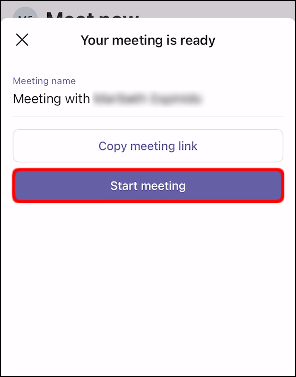
- Ketuk tiga titik di sudut kanan bawah layar Anda.
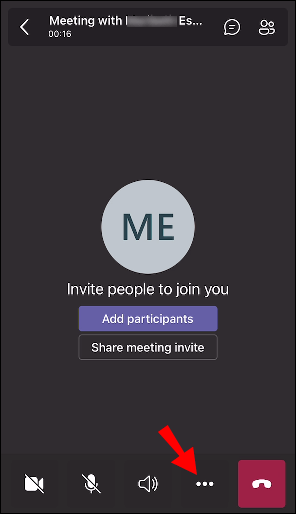
- Pilih "Mulai video dengan blur".
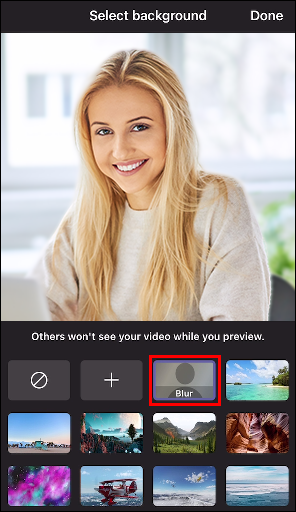
- Ketuk "Gabung sekarang."
Bagaimana Mengaburkan Latar Belakang di Tim Microsoft Selama Rapat?
Microsoft Teams juga menawarkan kepada penggunanya opsi untuk mengaburkan latar belakang saat rapat sedang berlangsung. Ini dapat berguna untuk situasi ketika sesuatu yang tidak terduga terjadi, dan Anda tidak ingin orang lain melihat latar belakang Anda.
Kami akan menunjukkan cara memburamkan latar belakang selama rapat di Microsoft Teams pada perangkat yang berbeda.
Di Chromebook
Proses mengaburkan latar belakang Anda selama rapat Microsoft Teams bahkan lebih sederhana daripada melakukannya sebelum rapat dimulai. Inilah cara Anda melakukannya di Chromebook:
- Buka Microsoft Teams.
- Mulai rapat baru atau bergabung dengan rapat yang sudah dimulai.
- Arahkan kursor Anda melintasi layar agar bilah alat muncul.
- Klik pada tiga titik di bilah alat bawah.
- Pilih "Tampilkan efek latar belakang."
- Buka "Blur" dan kemudian "Pratinjau" untuk melihat seperti apa tampilannya.
- Setelah selesai, klik "Terapkan."
Jika Anda ingin mengubah latar belakang Anda kembali seperti semula, cukup buka "Tampilkan efek latar belakang" dan klik opsi "Tidak Ada".
Di Mac
Untuk mengaburkan latar belakang Anda di Microsoft Teams di Mac Anda selama rapat, ikuti langkah-langkah di bawah ini:
- Luncurkan Microsoft Teams di Mac Anda.
- Mulai rapat baru atau bergabung dengan rapat.
- Arahkan kursor ke atas layar dan buka bilah alat bawah.
- Klik pada tiga titik pada bilah alat.
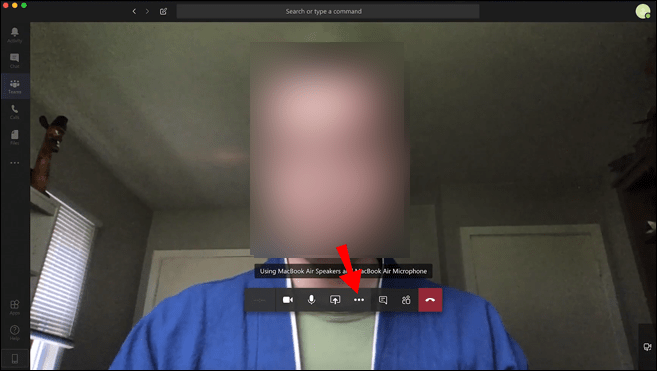
- Pergi ke "Tampilkan efek latar belakang."
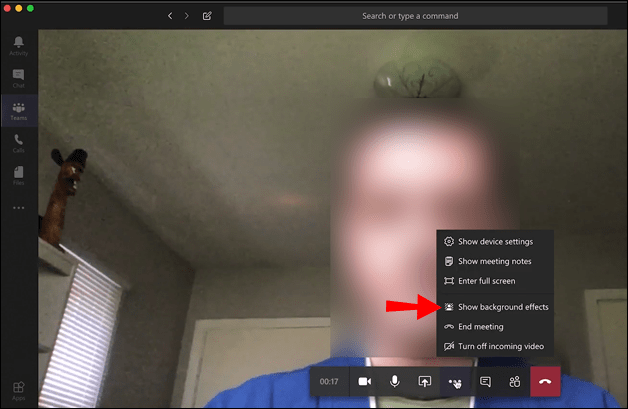
- Lanjutkan ke opsi "Blur".
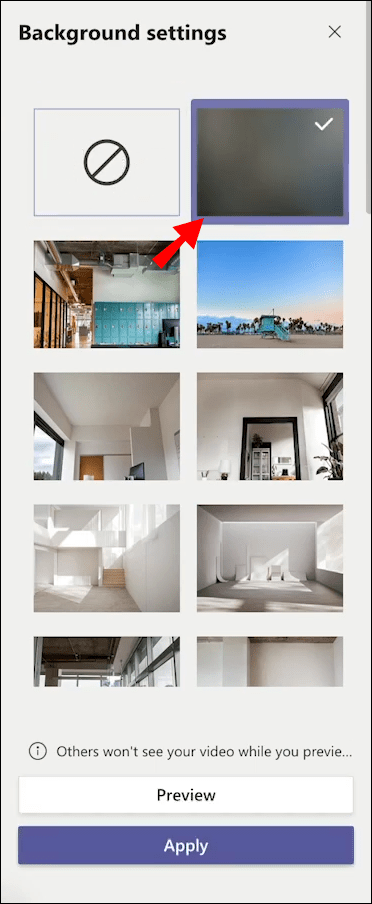
- Klik "Pratinjau" untuk memastikan semuanya baik-baik saja, lalu klik "Terapkan."
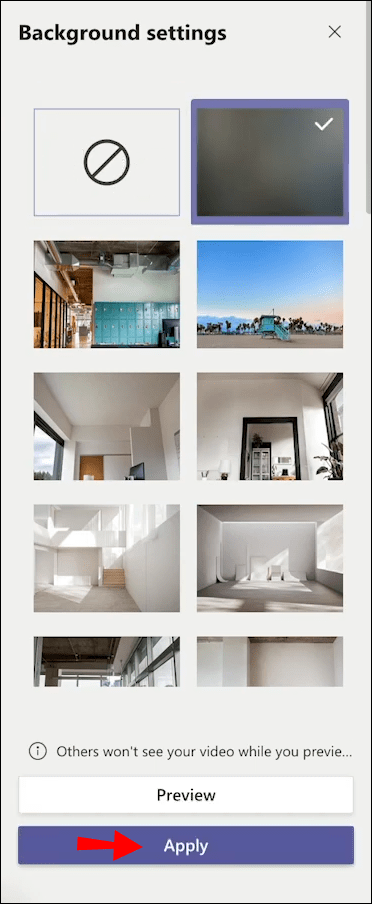
Di Desktop
Untuk mengaburkan latar belakang Anda di desktop saat rapat masih berlangsung, inilah yang harus Anda lakukan:
- Buka Microsoft Teams.
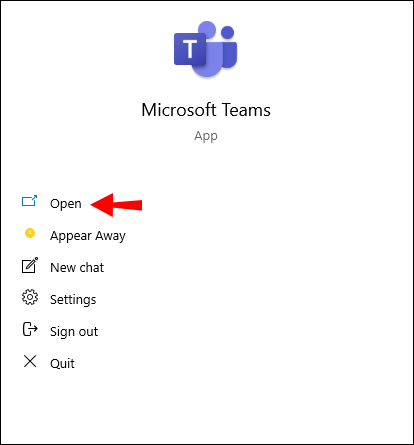
- Selama rapat, gerakkan kursor melintasi layar hingga Anda melihat bilah alat bawah.
- Pergi ke tiga titik di toolbar atas.
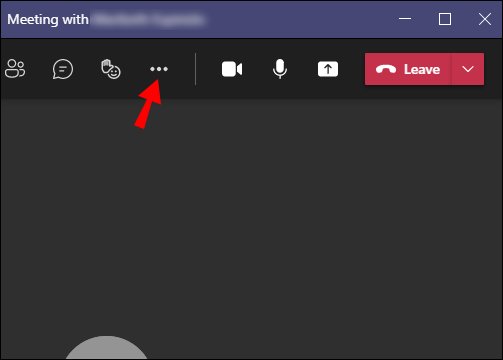
- Pilih "Terapkan efek latar belakang" dari daftar opsi.
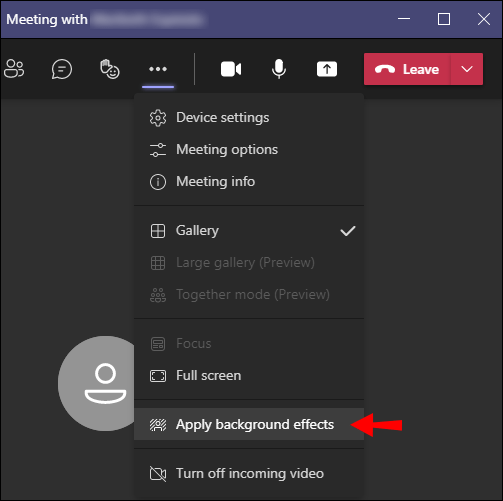
- Di "Pengaturan latar belakang," temukan opsi "Blur" dan klik di atasnya.
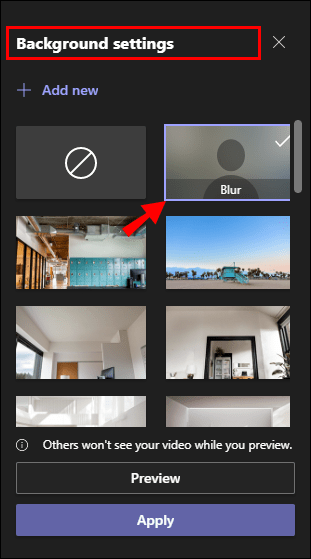
- Pilih "Pratinjau" untuk memeriksa apakah itu berfungsi.
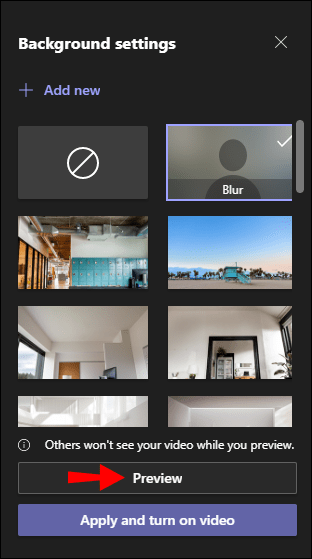
- Buka "Terapkan."
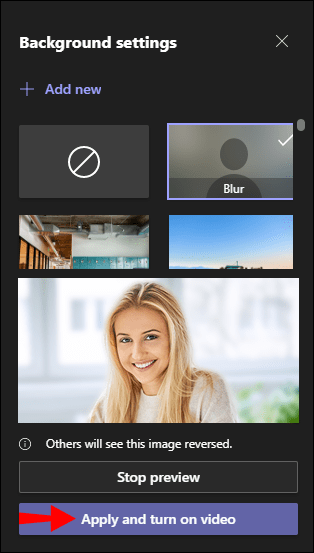
Itu saja. Anda dapat kembali dan memulihkan latar belakang sebelumnya jika Anda mau.
Di Android
Jika Anda adalah pengguna Android, ikuti langkah-langkah di bawah ini untuk memburamkan latar belakang Anda selama rapat di Microsoft Teams:
- Luncurkan aplikasi di ponsel Anda.
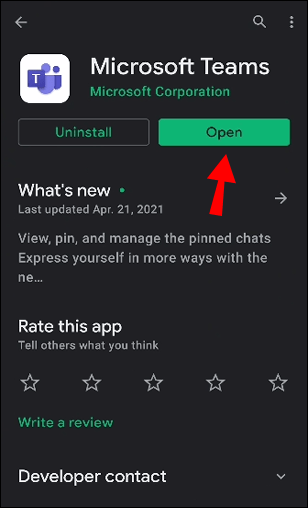
- Hubungi seseorang atau minta seseorang menelepon Anda.
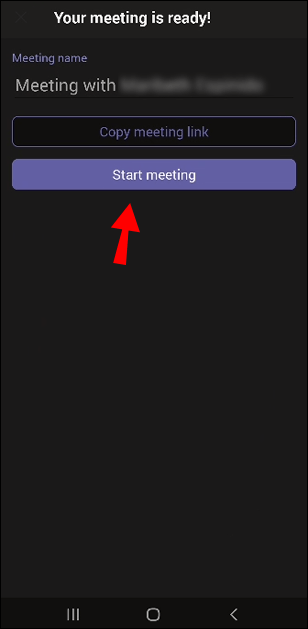
- Ketuk tiga titik di bagian bawah layar Anda.
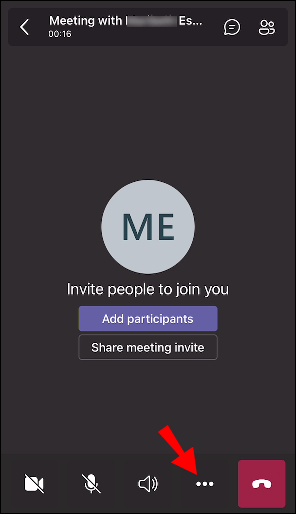
- Pilih "Blur latar belakang saya."
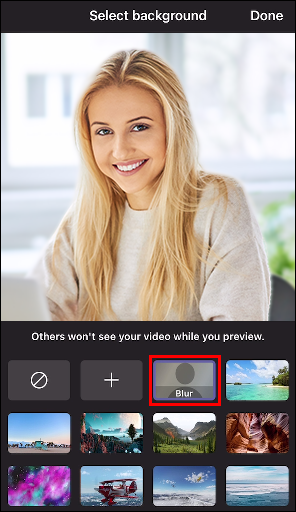
Di iPhone
Jika Anda memiliki iPhone, inilah cara Anda dapat memburamkan latar belakang Anda selama rapat:
- Buka aplikasi Microsoft Teams di iPhone Anda.
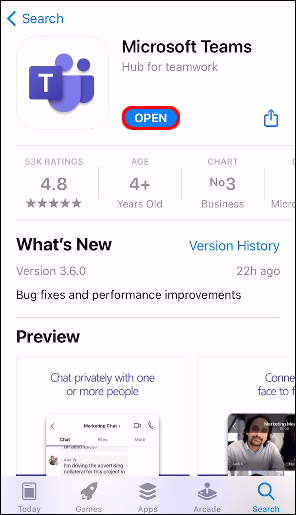
- Mulai obrolan video atau minta seseorang menelepon Anda.
- Ketuk tiga titik di bagian bawah layar Anda.
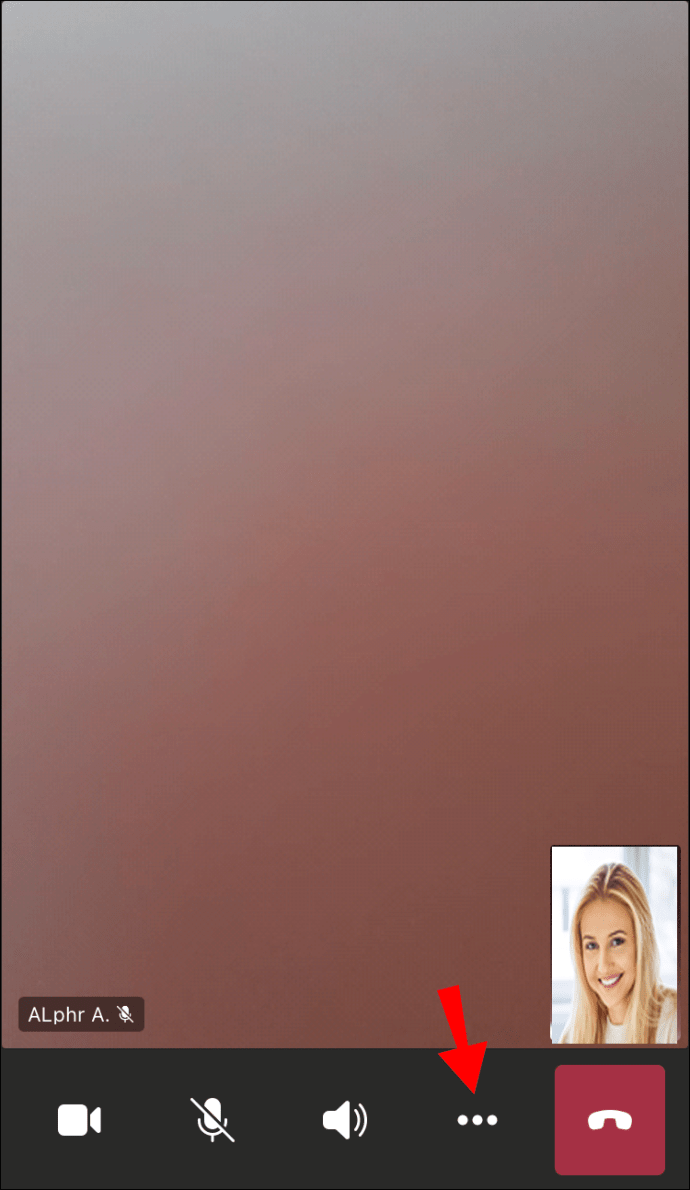
- Pilih "Blur latar belakang saya."
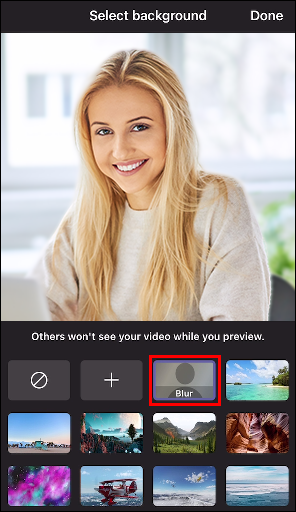
Itu dia! Anda telah berhasil mengaburkan latar belakang Anda.
FAQ tambahan
Bisakah Anda Menyesuaikan Latar Belakang di Microsoft Teams?
Terlepas dari opsi untuk mengaburkan latar belakang Anda di Microsoft Teams, Anda juga dapat menyesuaikannya. Inilah cara Anda melakukannya di desktop:
1. Buka Microsoft Teams.
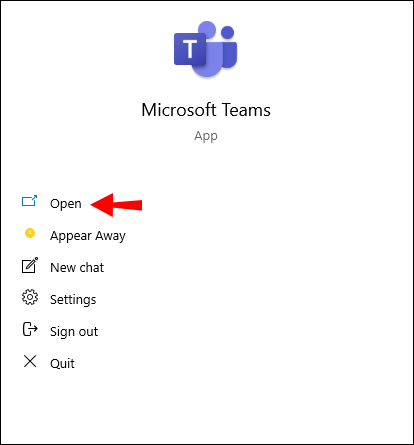
2. Mulai obrolan video.

3. Arahkan kursor ke atas layar dan buka bilah alat.
4. Klik pada tiga titik pada toolbar.
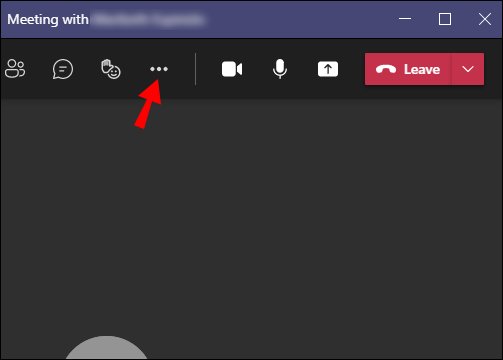
5. Pergi ke “Tampilkan efek latar belakang.”
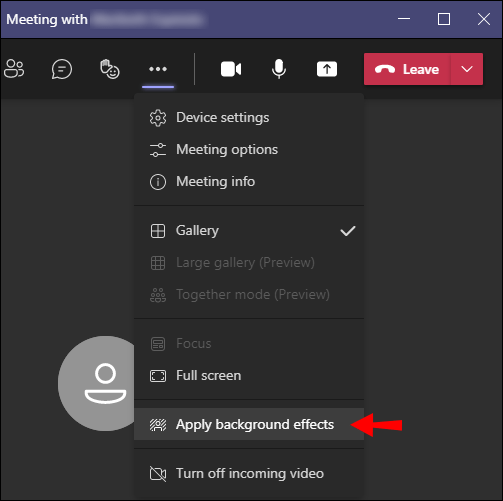
6. Pilih salah satu latar belakang Microsoft Teams atau unggah milik Anda sendiri.

7. Pilih “Tambah baru” jika Anda ingin mengunggahnya dari perangkat Anda.

8. Pergi ke "Pratinjau" dan kemudian "Terapkan."

Jika Anda ingin menyesuaikan latar belakang Anda di Microsoft Teams di perangkat seluler Anda, ikuti langkah-langkah di bawah ini:
1. Luncurkan aplikasi.

2. Selama obrolan video, buka “Opsi lainnya”.
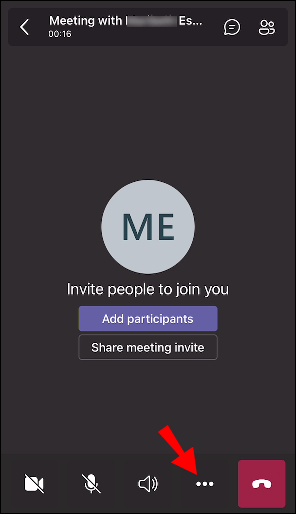
3. Ketuk “Efek latar belakang.
4. Pilih gambar untuk latar belakang Anda atau unggah satu dari ponsel Anda.

5. Pilih “Selesai”.
Mengapa Saya Tidak Dapat Memburamkan Latar Belakang Saya di Teams?
Mungkin saja fitur blur dan opsi untuk menyesuaikan latar belakang Anda tidak tersedia di perangkat Anda. Misalnya, kedua fitur ini tidak tersedia di Linux. Fitur ini juga tidak dapat digunakan jika Anda menggunakan infrastruktur desktop virtual (VDI) yang dioptimalkan.
Jadikan Latar Belakang Tim Microsoft Anda Rapi
Sekarang Anda tahu cara memburamkan latar belakang di berbagai perangkat sebelum dan selama rapat di Microsoft Teams. Anda juga tahu cara menyesuaikan latar belakang dan mengunggah gambar dari perangkat Anda. Mengetahui cara mengubah latar belakang Anda di Microsoft Teams bisa sangat berguna, dan itu bisa dilakukan dalam beberapa langkah cepat.
Pernahkah Anda mengaburkan latar belakang di Microsoft Teams? Apakah Anda menggunakan salah satu metode yang diuraikan dalam artikel ini? Beri tahu kami di bagian komentar di bawah.